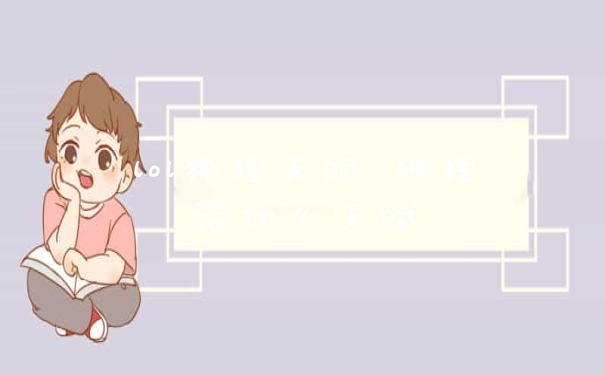Windows无法与设备或资源通信是因为DNS设置不当导致的,通过修改更正才能解决该问题。其中的具体步骤如下:
1、直接在电脑上点击网络图标,选择打开网络和共享中心。
2、这个时候弹出新的窗口,需要点击图示的按钮跳转。
3、如果没问题,就选择属性进入。
4、下一步,继续通过Internet协议版本4点击属性。
5、等完成上述操作以后,根据实际情况填写相关的参数并选择确定。
6、这样一来会得到对应的共享结果,即可达到目的了。
WINDOW无法与设备或资源(主DNS服务器)通信是什么原因?
可以通过手动设置该电脑的DNS地址来解决,从电脑的网络和共享中心进入以后,找到TCP/IP4协议以后,进入属性进行更改,具体的操作方法如下:
1、在电脑的右下角点击鼠标右键,选择网络和共享中心。
2、在弹出的界面中点击更改适配器设置按钮。
3、进入到网络连接界面以后,选中该电脑的网路连接,点击右键选择属性按钮。
4、在出现的网络连接属性中找到TCP/IP协议4,双击该选项。
5、在出现的对话框中勾选使用下面的DNS服务器地址,然后输入202.102.192.68后点击确定按钮即可解决该问题。
注意事项:
不同的网络供应商和国内不同地区的DNS服务器地址是不相同的,因此在手动输入该DNS地址时可以咨询网络服务提供商获得准确的数据。
Windows无法与设备或资源(主DNS服务器)通信是怎么回事
出现该问题的原因失因为电脑自动获取DNS服务器配置地址不正确,可以通过进入到网络和共享中心,然后手动设置该电脑的DNS服务器地址就可以了。具体的设置方法如下:
1、在电脑桌面上双击这台电脑,然后在出现的界面中点击控制面板按钮。
2、在打开的控制面板界面中,点击网络和共享中心按钮。

3、进入到网络和共享中心以后点击左侧更改适配器设置按钮。
4、在弹出的页面中选择当前的网络连接图标,点击右键选择属性按钮。
5、在出现的网络连接属性界面中双击TCP/IPV4选项。
6、此时会弹出internet协议版本属性对话框,勾选下面的使用下面的DNS服务器地址并输入如202.102.192.68以后点击确定按钮就可以解决该问题了。
dns服务器的问题。
解决步骤如下:
1 解锁电脑进入桌面点击Windows按钮,然后在出现的菜单中点击控制面板按钮进入。
2、在完成第一步操作之后进入的界面中点击网咯和Internet按钮进入。
3、在完成第二步操作之后进入的界面中点击更改网络适配器设置按钮进入。
4、在完成第三步操作之后进入的界面中用鼠标右键点击本地连接,然后在出现的菜单中点击属性按钮进入。
5、在完成第四步操作之后进入的界面中点击Internet协议版本4进入。
6、在完成第五步操作之后进入的界面中将下图红框里的内容全部清空,然后点击确定按钮即可。
以上就是关于电脑出现Windows 无法与设备或资源(主 DNS 服务器)通信怎么办?全部的内容,如果了解更多相关内容,可以关注我们,你们的支持是我们更新的动力!